Cómo corregir el error de WordPress "Lo siento, este archivo no está permitido por razones de seguridad"
Publicado: 2022-05-13¿Está tratando de cargar un archivo en su sitio de WordPress pero termina recibiendo el mensaje "Lo siento, este archivo no está permitido por razones de seguridad" y/o "[nombre de archivo.xyz] no se pudo cargar" o "Lo siento, no está permitido para subir este tipo de archivo” mensaje?
Aunque este texto de error puede asustarlo y dejarlo pensando que podría haber hecho algo mal, en realidad, esto no es motivo de preocupación. WordPress limita los tipos de archivos que puede cargar en su sitio por razones de seguridad que pueden resolverse fácilmente agregando un pequeño código al archivo wp-config.php o usando un complemento gratuito de WordPress.
Fluent Forms es el creador de formularios más amigable para principiantes. ¡Descárguelo ahora y comience a crear hermosos formularios GRATIS!
La razón detrás de "Lo siento, este archivo no está permitido por razones de seguridad"
Las personas reciben el mensaje de error "Lo sentimos, este tipo de archivo no está permitido por razones de seguridad" o "no tiene permiso para cargar este tipo de archivo" solo cuando intentan cargar un archivo que WordPress no admite de forma predeterminada.
Echemos un vistazo a los tipos de archivos que aprueba WordPress:
Imágenes: .jpg, .jpeg, .png, .gif, .ico
Documentos: .pdf, .doc, .ppt, .pptx, .pps, .ppsx, .odt, .xls, .xlsx, .psd
Vídeos: .mp4, .m4v, .mov, .wmv, .avi, .mpg, .ogv, .3gp, .3g2
Audio: .mp3, .m4a, .ogg, .wav
Suponga que está intentando cargar un archivo de video "Raining.f4v" en su biblioteca multimedia de WordPress. Pero como esto no está incluido en la lista anterior, verá el
“Raining.f4v” no se pudo cargar .
Lo sentimos, este tipo de archivo no está permitido por razones de seguridad, o
Lo sentimos, no puede cargar este tipo de archivo: texto de error.
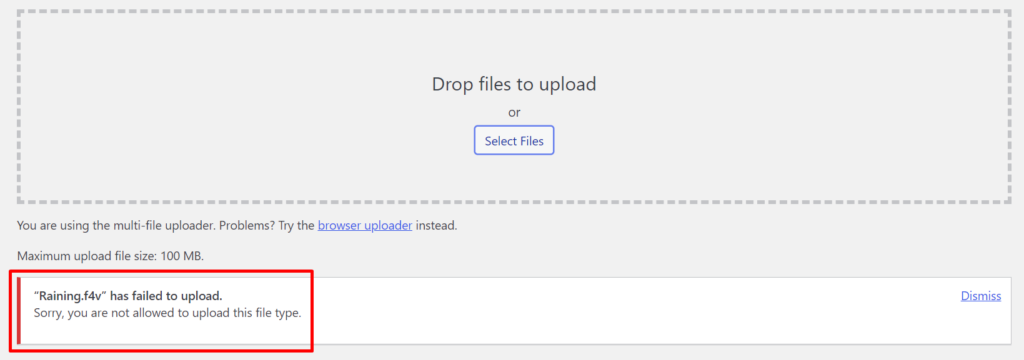
Cuando reciba este mensaje, lo primero que debe hacer es verificar la extensión del nombre del archivo.
¿Como hacer eso? Echemos un vistazo rápido.
Compruebe las extensiones de nombre de archivo en diferentes sistemas operativos
Para verificar la extensión del nombre del archivo en Windows 10, abra la carpeta que contiene su archivo y haga clic en la opción 'Ver' en la parte superior de la ventana. Ahora marque la casilla 'Extensiones de nombre de archivo' para ver el tipo de archivo si no está visible. Después de marcar la casilla, verá la extensión después de todos los nombres de sus archivos.
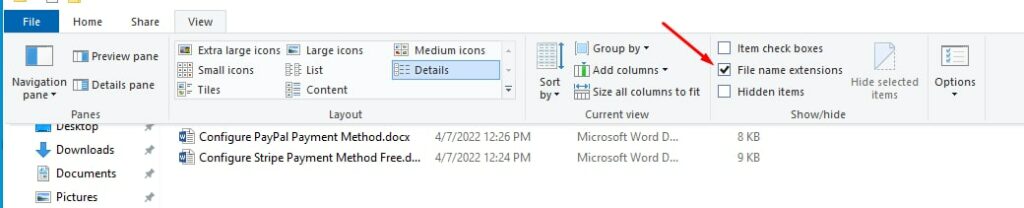
Para los usuarios de Mac, debe ir a la aplicación Finder → Preferencias → Mostrar todas las extensiones de nombre de archivo y marcar la casilla para ver las extensiones de nombre de archivo.
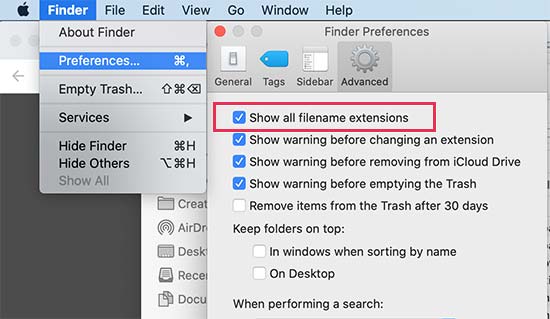
Ahora que puede ver las extensiones de nombre de archivo, localice el archivo que estaba tratando de cargar y asegúrese de que tenga la extensión correcta.
Si la extensión es incorrecta, puede hacer clic derecho y seleccionar la opción ' Cambiar nombre ' para cambiar el nombre del archivo y agregar la extensión correcta.
Si aún tiene problemas para cargar archivos en su sitio de WordPress, debe otorgar permisos manualmente para permitir que WordPress cargue diferentes tipos de archivos.
Cómo corregir el error de WordPress "Lo sentimos, este tipo de archivo no está permitido por razones de seguridad"
Hay dos formas fáciles y eficientes de resolver este problema de WordPress. Le mostraremos ambos aquí para su conveniencia.
Resuelva "Lo siento, este tipo de archivo no está permitido por razones de seguridad" o "no tiene permiso para cargar este archivo":
- Editando el archivo wp-config.php de tu sitio
- Mediante el uso de un complemento gratuito de WordPress
- Use el archivo wp-config.php para agregar nuevos tipos de archivos permitidos
No es tan complicado como parece; solo necesita copiar y pegar un fragmento de código en el archivo wp-config.php de su sitio.
Antes de hacerlo, debe hacer una copia de seguridad de su archivo wp-config.php para casos de emergencia. Una vez que haya hecho una copia de su archivo wp-config.php, siga estos sencillos pasos para obtener permiso para cargar cualquier archivo en su sitio de WordPress.
Acceda al Administrador de archivos a través de su Cpanel de alojamiento o panel de control.
Ahora abre tu carpeta public_html.
Busque el archivo wp-config.php (que debe estar ubicado en la misma carpeta de wp-content, wp-admin, etc.) y haga clic derecho para editar
Desplácese hasta la parte inferior del archivo; verás un comentario:
/* Eso es todo, ¡deja de editar! Feliz blogueo. */
Justo encima de esta línea, pegue esta línea de código:
define('ALLOW_UNFILTERED_UPLOADS', true); 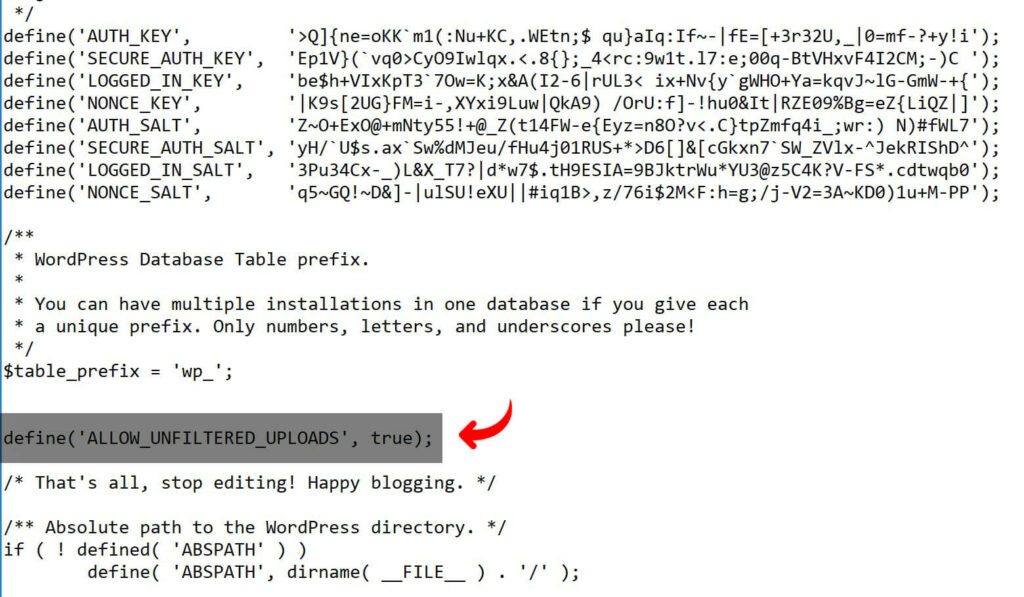
Esta es una línea de código muy básica que literalmente dice que permita la carga de archivos sin filtrar.
Ahora guarde sus cambios en el archivo
Cierra la sesión de WordPress y vuelve a iniciar sesión.
Finalmente, debería poder cargar cualquier tipo de archivo en su sitio ahora.
Ahora, si intenta cargar un archivo que no se menciona en los tipos de archivos permitidos de WordPress. Por ejemplo, es posible que deba cargar una fuente .woff en su biblioteca multimedia de WordPress. Simplemente vaya a la Biblioteca multimedia y seleccione el archivo .woff que desea cargar; tan simple como eso.
Sin embargo, esta es una solución muy simple y fácil para su sitio. Pero si no quiere tocar los archivos principales de su sitio web, tenemos otra opción.
Instalar tipos de archivos adicionales de WP (gratis)
Si no se siente cómodo editando su archivo wp-config.php y desea tener más control sobre los tipos de carga de archivos, puede usar un complemento gratuito de WordPress llamado WP Extra File Types.

Vaya al enlace de arriba para descargar o instalar y activar el complemento desde su panel de WordPress.
Ahora vaya a Tipos de archivos adicionales de WP desde Configuración y seleccione/deseleccione los tipos de archivos que desea permitir cargar, en nuestro caso, marcaremos la casilla de verificación .f4v.
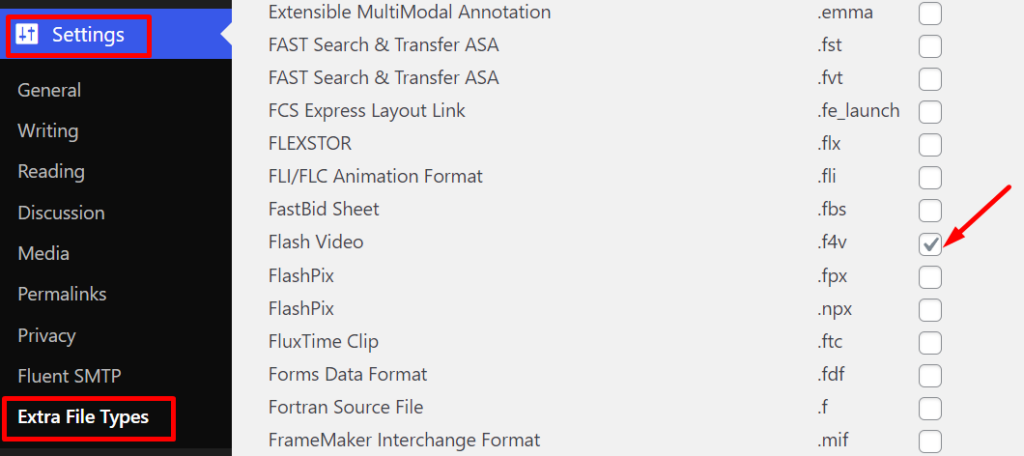
No olvides guardar los cambios. Ahora suelte o seleccione el archivo de su almacenamiento para cargarlo, y ya no verá ningún texto de error de WordPress.
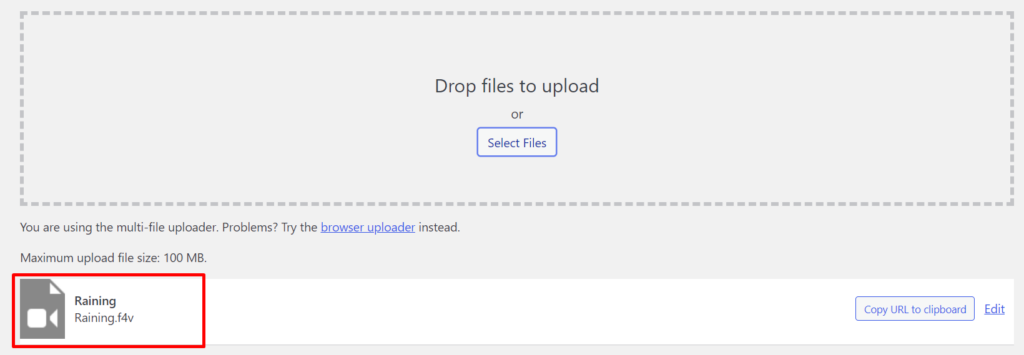
Además, obtendrá una gran cantidad de tipos de archivos para elegir: simplemente marque las casillas si desea cargar cualquier formato fuera de los tipos de archivos predeterminados de WordPress.
Si no ve el tipo de archivo que desea cargar en la lista, puede agregar sus tipos de archivos personalizados según sus necesidades. ¡Feliz subida!
Terminando
Todo el mundo tiene sus sitios web para diferentes propósitos. Es posible que deba cargar algunos archivos en su sitio web que otros no pueden. De forma predeterminada, WordPress limita los tipos de archivos que pueden cargarse en su sitio por razones de seguridad. Por lo tanto, cada vez que intente cargar un archivo excluido de la lista, obtendrá el mensaje "Lo sentimos, este tipo de archivo no está permitido por razones de seguridad". mensaje de error.
Hemos mostrado las dos formas más fáciles de resolver este error de WordPress, una es usar un código simple en su wp-cofig.php y otra es usar el complemento gratuito WP Extra File Types para controlar los tipos de archivos permitidos desde su panel de WordPress.
Si esto no resolvió el problema, infórmenos en la sección de comentarios.
